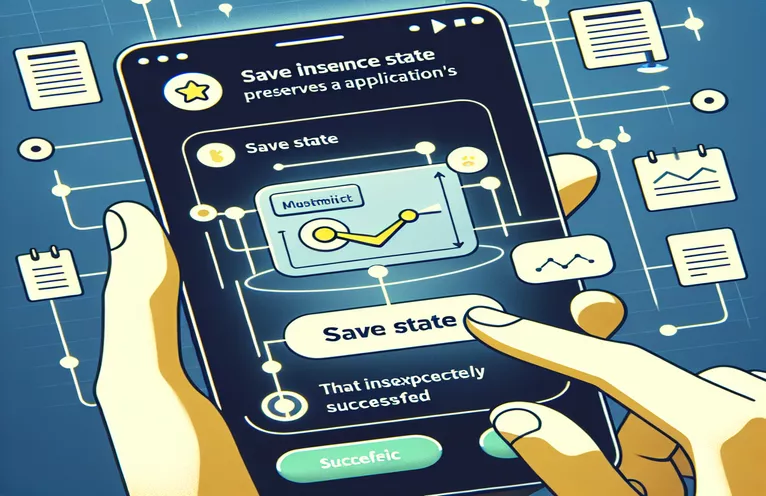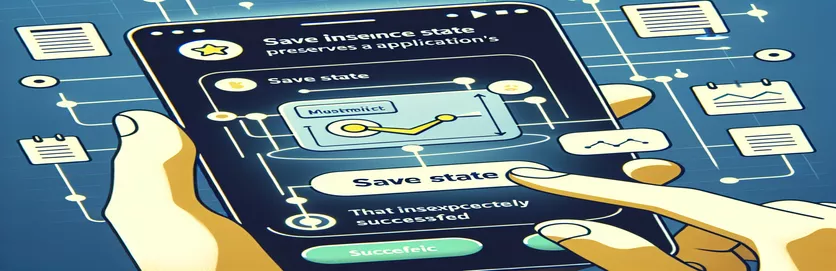Comprender la preservación del estado de actividad
Guardar el estado de una actividad en Android puede resultar algo desconcertante, especialmente para los desarrolladores nuevos en la plataforma SDK de Android. El ejemplo proporcionado aquí demuestra una aplicación simple que saluda a los usuarios de manera diferente dependiendo de si es la primera vez que abren la aplicación o si regresan.
Sin embargo, la implementación actual siempre muestra el saludo inicial, independientemente de si se sale de la aplicación. Este artículo lo guiará a través de los pasos necesarios para guardar y restaurar adecuadamente el estado de una actividad usando el método `onSaveInstanceState`.
| Dominio | Descripción |
|---|---|
| onSaveInstanceState(Bundle outState) | Este método se llama antes de que se destruya una actividad para guardar el estado de los componentes de la interfaz de usuario. |
| putString(String key, String value) | Guarda un valor de cadena en el paquete con una clave especificada para recuperarlo más adelante. |
| getString(String key) | Recupera un valor de cadena del paquete utilizando la clave especificada. |
| onRestoreInstanceState(Bundle savedInstanceState) | Este método se llama después de onStart() para restaurar el estado de la interfaz de usuario del paquete previamente guardado. |
| setContentView(View view) | Establece el contenido de la actividad en una vista explícita, convirtiéndola en la raíz del diseño. |
| TextView.setText(String text) | Establece el texto que mostrará TextView. |
| super.onCreate(Bundle savedInstanceState) | Llama al método onCreate() de la superclase, inicializando la actividad. |
Cómo guardar el estado de la actividad en Android
En los scripts proporcionados, exploramos cómo guardar el estado de una actividad usando el onSaveInstanceState(Bundle outState) Método en el desarrollo de Android. El primer script demuestra la creación de una actividad que muestra un mensaje de saludo, que cambia dependiendo de si es la primera vez que el usuario abre la aplicación o si se alejó y regresó. La parte crítica del guión implica guardar el estado del TextView utilizando el onSaveInstanceState método. Cuando la actividad está a punto de ser destruida, se llama a este método para guardar el estado de los componentes de la interfaz de usuario. Almacenamos el texto que se muestra en el TextView utilizando el putString(String key, String value) método, que asocia un valor de cadena con una clave especificada en el Bundle.
Al recrear la actividad, el onCreate(Bundle savedInstanceState) El método comprueba si hay un estado de instancia guardado. Si lo hay, recupera el texto previamente almacenado utilizando el getString(String key) método y lo restablece al TextView. Esto garantiza que el usuario vea el mismo mensaje que vio antes de navegar. En el segundo guión, refinamos aún más este enfoque agregando el onRestoreInstanceState(Bundle savedInstanceState) método, que se llama después onStart() para restaurar el estado de la interfaz de usuario desde el guardado previamente Bundle. Este método establece directamente el texto guardado en el TextView, lo que garantiza que el estado de la interfaz de usuario sea coherente y se conserve sin problemas durante los reinicios de la actividad.
Implementación de ahorro de estado en actividades de Android
Desarrollo Java Android
package com.android.hello;import android.app.Activity;import android.os.Bundle;import android.widget.TextView;public class HelloAndroid extends Activity {private TextView mTextView = null;private static final String TEXT_VIEW_KEY = "textViewKey";@Overrideprotected void onCreate(Bundle savedInstanceState) {super.onCreate(savedInstanceState);mTextView = new TextView(this);if (savedInstanceState == null) {mTextView.setText("Welcome to HelloAndroid!");} else {mTextView.setText(savedInstanceState.getString(TEXT_VIEW_KEY));}setContentView(mTextView);}@Overrideprotected void onSaveInstanceState(Bundle outState) {super.onSaveInstanceState(outState);outState.putString(TEXT_VIEW_KEY, mTextView.getText().toString());}}
Garantizar la persistencia de los datos en aplicaciones de Android
Desarrollo Java Android
package com.android.hello;import android.app.Activity;import android.os.Bundle;import android.widget.TextView;public class HelloAndroid extends Activity {private TextView mTextView = null;private static final String TEXT_VIEW_STATE = "textViewState";@Overrideprotected void onCreate(Bundle savedInstanceState) {super.onCreate(savedInstanceState);mTextView = new TextView(this);if (savedInstanceState != null) {mTextView.setText(savedInstanceState.getString(TEXT_VIEW_STATE));} else {mTextView.setText("Welcome to HelloAndroid!");}setContentView(mTextView);}@Overrideprotected void onSaveInstanceState(Bundle outState) {super.onSaveInstanceState(outState);outState.putString(TEXT_VIEW_STATE, mTextView.getText().toString());}@Overrideprotected void onRestoreInstanceState(Bundle savedInstanceState) {super.onRestoreInstanceState(savedInstanceState);mTextView.setText(savedInstanceState.getString(TEXT_VIEW_STATE));}}
Garantizar la persistencia del estado en todos los cambios de configuración
Al desarrollar aplicaciones de Android, es fundamental gestionar el estado de actividad durante los cambios de configuración, como las rotaciones de pantalla. Los cambios de configuración provocan que las actividades se destruyan y se vuelvan a crear, lo que provoca la pérdida de estados temporales de la interfaz de usuario si no se manejan adecuadamente. Utilizando el onSaveInstanceState(Bundle outState) método, los desarrolladores pueden guardar la información necesaria del estado de la interfaz de usuario. Este método se llama antes de que se destruya la actividad, lo que permite a los desarrolladores almacenar pares clave-valor en un Bundle, preservando el estado para su posterior restauración.
Además, es esencial comprender el papel del ViewModel clase de los componentes de arquitectura de Android. ViewModel está diseñado para almacenar y administrar datos relacionados con la interfaz de usuario de manera consciente del ciclo de vida, lo que permite que los datos sobrevivan a los cambios de configuración. Mediante el uso ViewModel, los desarrolladores pueden desacoplar los controladores de UI de los datos que manejan, lo que hace que la aplicación sea más sólida y más fácil de mantener. Combinatorio ViewModel con onSaveInstanceState proporciona una solución integral para gestionar el estado de la actividad de forma eficaz.
Preguntas frecuentes sobre la gestión del estado de actividad
- Cual es el proposito de onSaveInstanceState?
- El onSaveInstanceState El método se utiliza para guardar el estado actual de la interfaz de usuario de una actividad antes de que se destruya.
- ¿Cómo restablezco el estado de actividad?
- Puede restaurar el estado de actividad en el onCreate método comprobando el estado de instancia guardado Bundle y recuperar los valores almacenados.
- ¿Qué es un Bundle?
- A Bundle es un mapa de pares clave-valor que se utiliza para pasar datos entre actividades y guardar el estado de la interfaz de usuario.
- ¿Cuál es el papel de ViewModel en la gestión estatal?
- ViewModel almacena datos relacionados con la interfaz de usuario de forma consciente del ciclo de vida, sobreviviendo a los cambios de configuración.
- Cuando es onRestoreInstanceState ¿llamado?
- onRestoreInstanceState se llama después onStart() cuando la actividad se reinicia desde un estado previamente guardado.
- ¿Puedo usar ambos? ViewModel y onSaveInstanceState ¿juntos?
- Si, combinando ViewModel con onSaveInstanceState proporciona una solución sólida para gestionar el estado de la interfaz de usuario en todos los cambios de configuración.
- ¿Qué son los cambios de configuración en Android?
- Los cambios de configuración incluyen rotaciones de pantalla, disponibilidad de teclado y cambios de idioma que hacen que se vuelva a crear la actividad.
- Cómo putString trabajar en un Bundle?
- putString almacena un valor de cadena en un Bundle con una clave asociada para su posterior recuperación.
Conclusión de la gestión del estado de Android
Gestionar eficazmente el estado de una actividad de Android es esencial para mantener una experiencia de usuario fluida, especialmente durante los cambios de configuración. Aprovechando el onSaveInstanceState y onRestoreInstanceState Con estos métodos, los desarrolladores pueden garantizar que los datos del usuario y los estados de la interfaz de usuario se conserven y restauren sin problemas. Este enfoque no sólo mejora la estabilidad de la aplicación sino que también mejora la satisfacción del usuario al proporcionar una interfaz consistente y confiable.